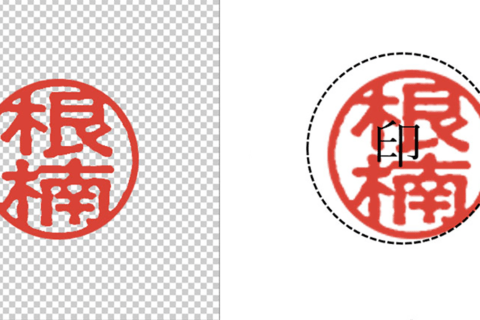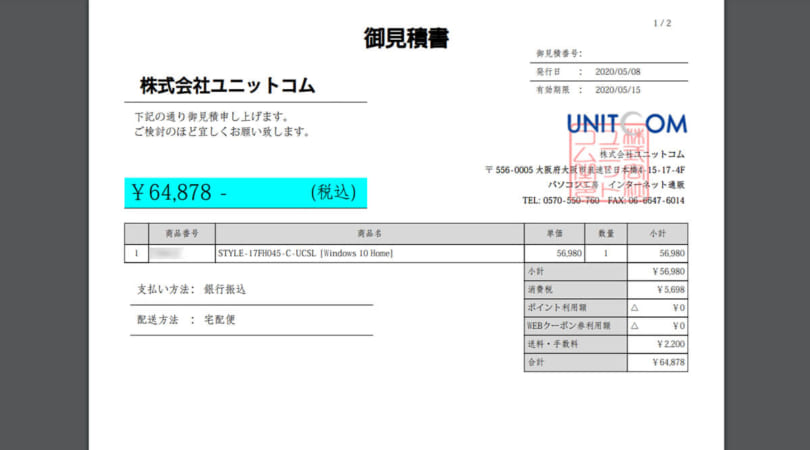
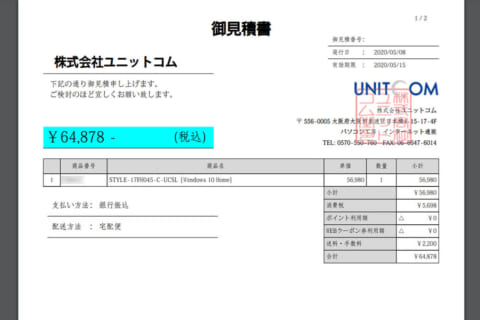
最近パソコン等の見積もりのご依頼をいただく機会が増えております。パソコン工房 Web通販サイトでは、印影の付いた正式な見積書を発行することができ、テレワーク助成金などの申請にもお使いいただけます。
ここではパソコン工房 Web通販サイトで見積書を作成する方法についてご紹介します。
パソコン工房 Web通販サイトの見積書作成は簡単
パソコン工房Web通販サイトでは、次のような簡単な手順で見積書を作成することができます。会員登録をすると、マイページよりいつでも作成した見積書を呼び出すことができ便利です。もちろん、正式な見積書としてご利用頂けますので是非ご利用下さい。
1.パソコン工房のWeb通販サイトを開きます。
見積書はパソコン工房Web通販サイトから作成することができます。
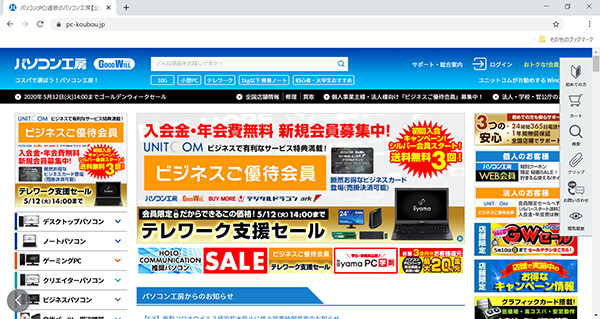 パソコン工房Web通販サイトのイメージ
パソコン工房Web通販サイトのイメージ
2.購入したい商品をクリックします。
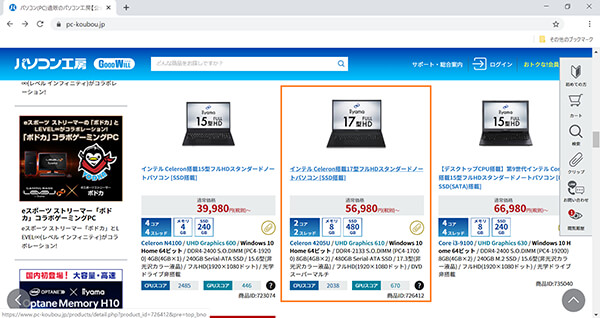 BTOパソコン商品のイメージ
BTOパソコン商品のイメージ
3.「基本構成からカスタマイズ・お見積り」をクリックします。
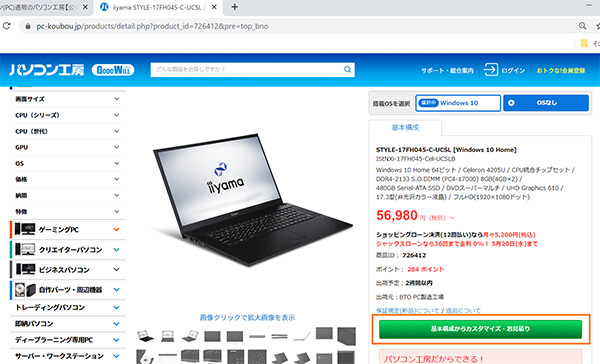 商品詳細ページからカスタマイズ・お見積り
商品詳細ページからカスタマイズ・お見積り
4.カスタマイズ構成の内容を確認し、「カートに入れる」をクリックします。
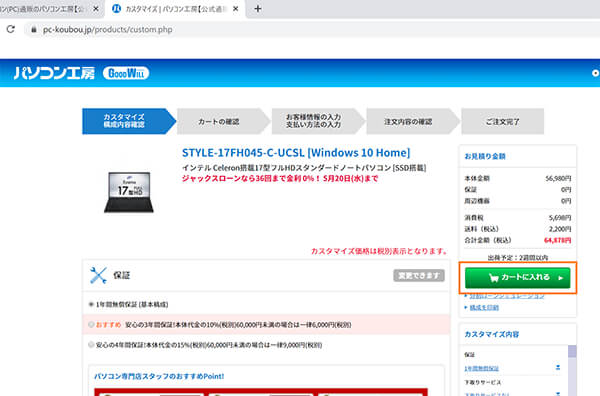 BTOパソコンをカートに入れる
BTOパソコンをカートに入れる
5.「お見積りを作成する」をクリックすると、発行のページへ進みます。
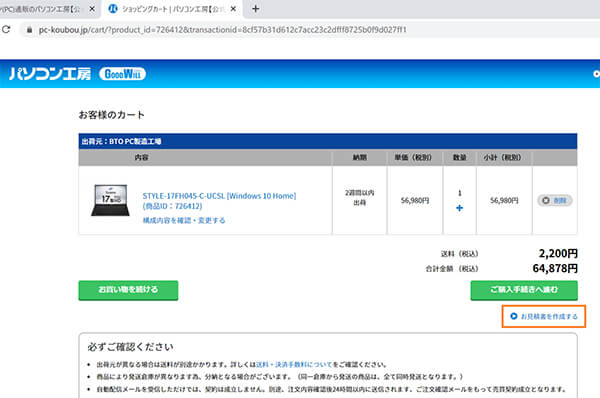 お見積書を作成する リンク
お見積書を作成する リンク
見積書の作成手順
それでは実際にパソコン工房Web通販サイトで見積書を作成してみます。会員登録をされている場合、会員登録をされていない場合でご説明いたします。
会員登録をされている場合
すでに会員登録されている方、新規で会員登録をして見積もりを作成する方の作成方法です。
1.すでに会員登録をされている方は、「既存会員のお客様」からメールアドレス(会員ID)とパスワードを入力し、「ログインして次へ進む」をクリックします。
新規で会員登録する方は、「新規会員登録して進む」から個人のお客様か法人・個人事業主・学校・官公庁・各種団体のお客様を選びます。メールアドレスを入力し、利用規約に同意の上「会員登録して次へ進む」をクリックして会員登録をしてください。
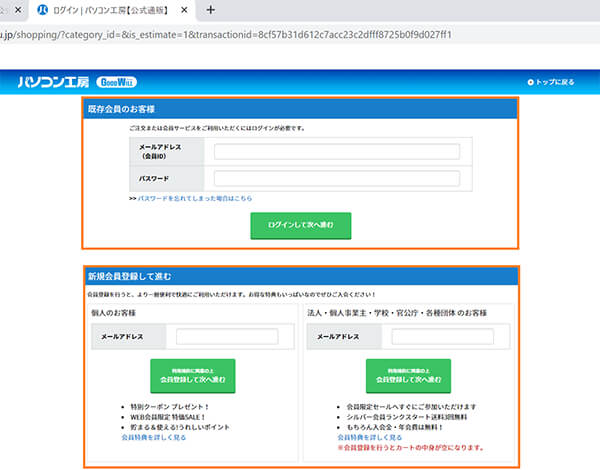 パソコン工房WEB通販サイトログインページのイメージ
パソコン工房WEB通販サイトログインページのイメージ
2.ログインをするとマイページが表示されます。カートの中身が削除されてしまっているので、もう一度商品を選択し、カートに入れて「お見積書を作成する」をクリックします。
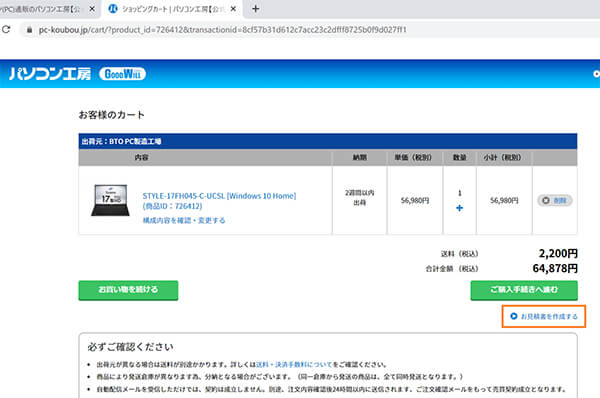 カートのお見積書作成リンク
カートのお見積書作成リンク
3.見積書発行ページが表示されます。「宛名」を入力して、「支払方法」「配送方法」「商品画像」を選択し、「見積書を発行する」をクリックします。
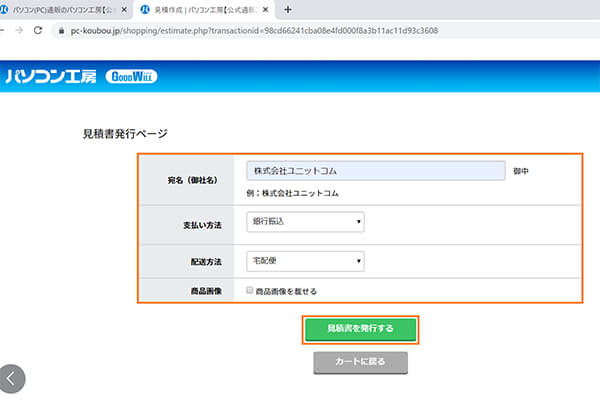 見積書発行ページ
見積書発行ページ
4.見積書が発行されたので、「見積書(PDF)をダウンロード」をクリックします。
※見積書はPDF形式ファイルでダウンロードされるため、Adobe社のAdobe Readerがインストールされている必要があります。
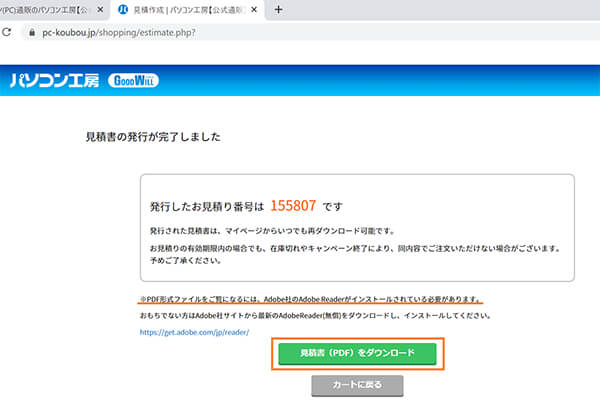 見積書(PDF)をダウンロード
見積書(PDF)をダウンロード
5.ダウロードが完了すると下にPDFファイルが表示(ブラウザにChromeをご利用の場合)されるので、そちらをクリックします。
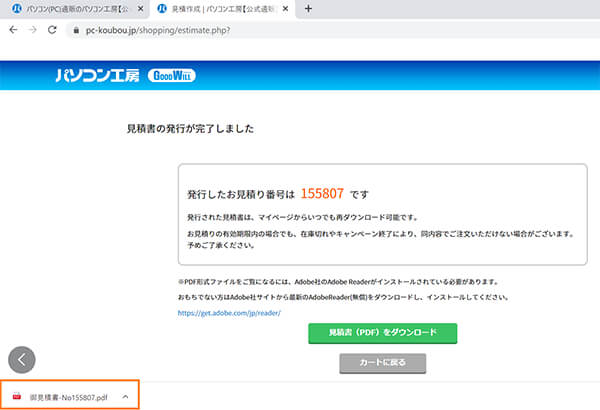 Chromeで見積書がダウンロードされたイメージ
Chromeで見積書がダウンロードされたイメージ
6.PDFファイルを開くと、作成された見積書が表示されます。
 見積書(PDF)の例
見積書(PDF)の例
※ご注意
ビジネスご優待会員の方は会員様限定の特価商品もございますので、先に会員ログインを行なってから商品選定等をお願いいたします。ログイン前にカートへ入れられた商品はログインの際に削除される場合がございます。
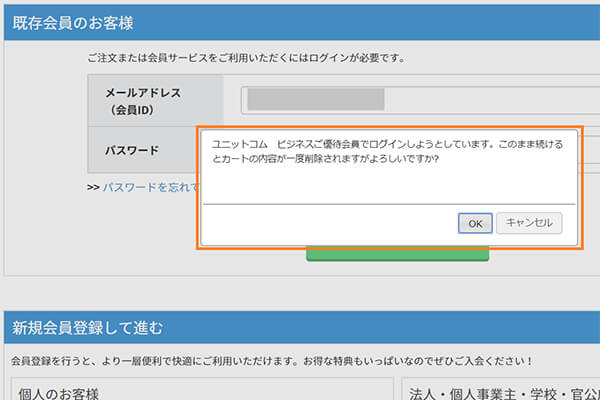 カートの内容が一旦削除される旨のダイアログ
カートの内容が一旦削除される旨のダイアログ
会員登録をせずに作成する場合
会員登録はせず、すぐに見積書を作成したい時の作成方法です。
1.「お見積りを作成する」をクリックすると、「お客様情報確認ページ(ログインページ)」が表示されます。このページを下にスクロールします。
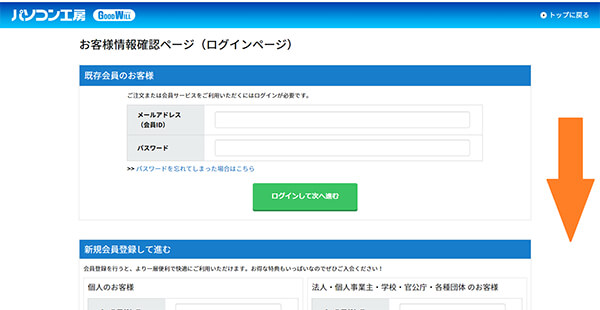 お客様情報確認ページ(ログインページ)をスクロール
お客様情報確認ページ(ログインページ)をスクロール
2.「会員登録せずに進む」の項目があるので、そちらにメールアドレスを入力し、利用規約に同意の上「会員登録せずに次へ進む」をクリックします。
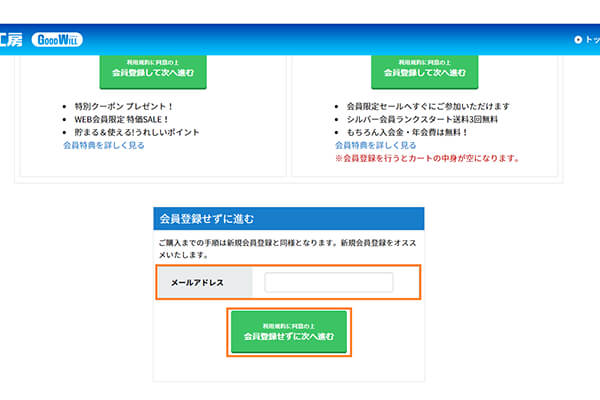 会員登録をせずに進む
会員登録をせずに進む
3.「宛名」を入力して、「支払方法」「配送方法」「商品画像」を選択し、「見積書を発行する」をクリックします。
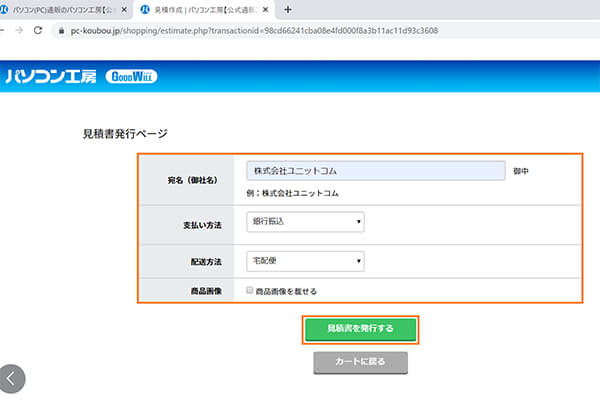 見積書発行ページ
見積書発行ページ
4.見積書が発行されたので、「見積書(PDF)をダウンロード」をクリックします。
※見積書はPDF形式ファイルでダウンロードされるため、Adobe社のAdobe Readerがインストールされている必要があります。
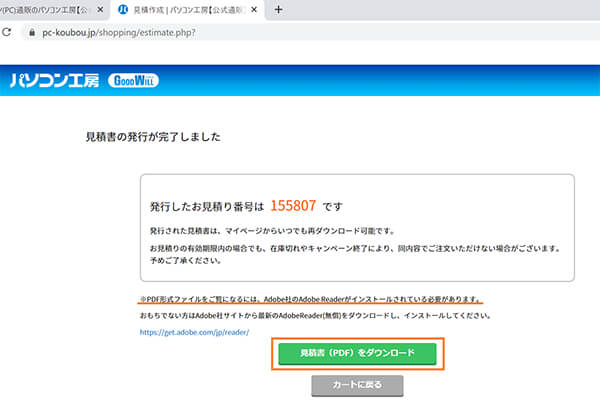 見積書(PDF)をダウンロード
見積書(PDF)をダウンロード
5.ダウロードが完了すると下にPDFファイルが表示(ブラウザにChromeをご利用の場合)されるので、そちらをクリックします。
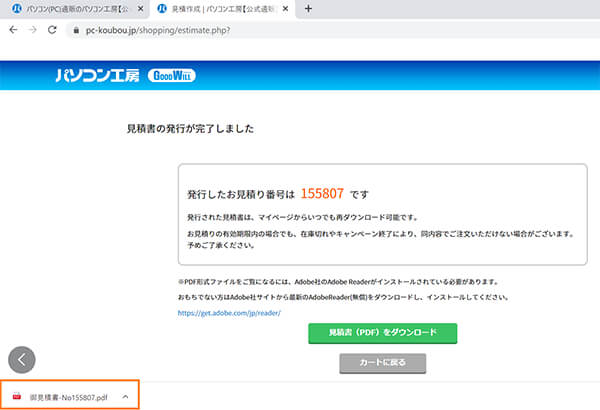 Chromeで見積書がダウンロードされた様子
Chromeで見積書がダウンロードされた様子
6.PDFファイルを開くと、作成された見積書が表示されます。
 見積書(PDF)の例
見積書(PDF)の例
法人・個人事業主・学校・官公庁・各種団体のお客様はビジネスご優待会員で
会員登録のメリット
パソコン工房Web通販サイトは会員登録を行うと、より一層便利で快適にWebサイトをご利用いただけます。
・マイページよりいつでも作成された見積書を確認することができます。
・作成した見積書より商品を注文することができます。
※お見積り有効期限内の場合でも、在庫切れやキャンペーンの終了により、同内容でご注文いただけない場合がございます。
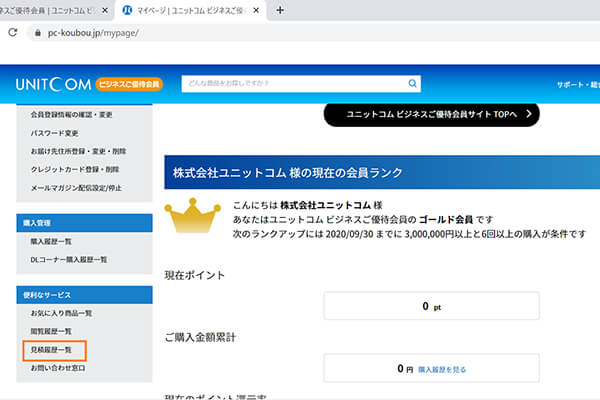 会員マイページの見積履歴一覧リンク
会員マイページの見積履歴一覧リンク
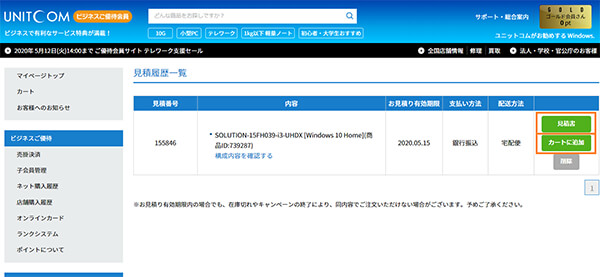 会員マイページの見積履歴一覧
会員マイページの見積履歴一覧
法人・個人事業主・学校・官公庁・各種団体のお客様には「ビジネスご優待会員」がおすすめ!
法人・個人事業主・学校・官公庁・各種団体のお客様は特別価格商品のご案内や会員ランクに応じたポイントアップサービスがございます、ビジネスで有利な特典満載!な「ビジネスご優待会員」にぜひご入会ください。

期待のニューカマー!
真の職人目指して日々修業中です。
![NEXMAG[ネクスマグ] パソコン工房](/magazine/assets/images/common/logo.svg)